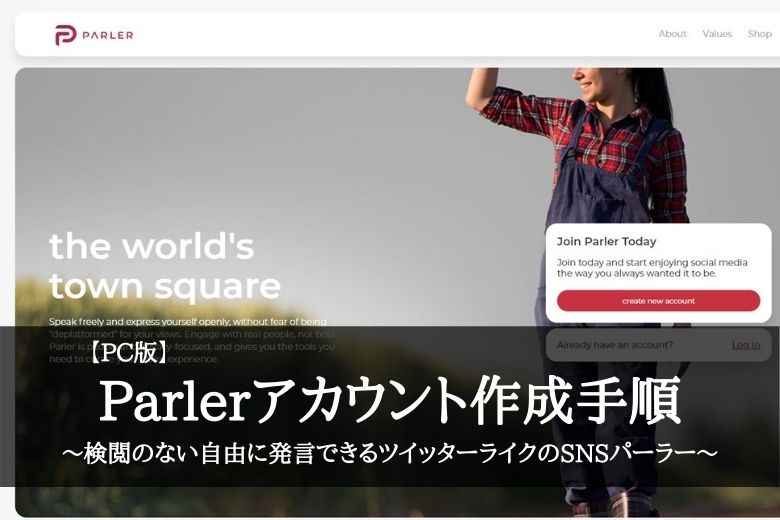この記事には広告を含む場合があります。
記事内で紹介する商品を購入することで、当サイトに売り上げの一部が還元されることがあります。
大手SNSの検閲が厳しくなってきたため自由に発言できるSNSを探していたところParlerとGabと呼ばれるツイッターによく似たものを見つけた。今回はParlerのアカウント作成手順を紹介する。
本記事は大手SNSによる検閲に関するセンシティブな情報を含みます。本記事で提起する問題については客観的な事実(エビデンス)を元にご自身で判断してください。
目次
大手SNSの検閲
2020年米国大統領選挙や新型コロナウイルスに関する一部の情報が大手SNSで消されたり見つけにくい状態になっている。これらのSNSでは誹謗中傷ではなく都合の悪い批判コメントが検閲されていると考えられる。「この内容はこういった理由で間違っているんでなないでしょうか?」と間違いを指摘する権利がユーザーから奪われている。メディアリテラシーの高い方であればこの問題にすでに気づいているだろう。
検閲の無いSNS
大手メディアにかわり検閲のないParlerやGabと呼ばれるSNSがある。今回はParlerと呼ばれるツイッターライクのSNSのアカウント作成手順と初期設定について解説する。
Parler
~中略~
公式サイトに基づく情報によれば、運営方針について以下のように主張している。
・時勢に流されたシャドウバン(shadow-banning)は行わない。
・人種、性別、年齢、性的嗜好、宗教、政治、食の選択に関わらず、全てのユーザーは平等に扱われる。
・あらゆる宗教の信者も、あるいは非信者も、市民的に語ることを歓迎される。
・コンテンツに対してバイアスのかかった取捨選択を行う方針は、ユーザーの怒りを呼び起こし、コミュニティのガイドラインに影響を与えてしまう。中立な視点を持ち、あらゆる非暴力的な意見に耳を傾ける人々を支援する。
アカウント作成手順
Parlerのアウンと作成手順を紹介する。
1. Parler.comにアクセス
大手SNSのえげつない検閲を考えると何を信じていいのかわからなくなってくる。パーラーのサイトは wikiで見る限りはparler.comで大丈夫。
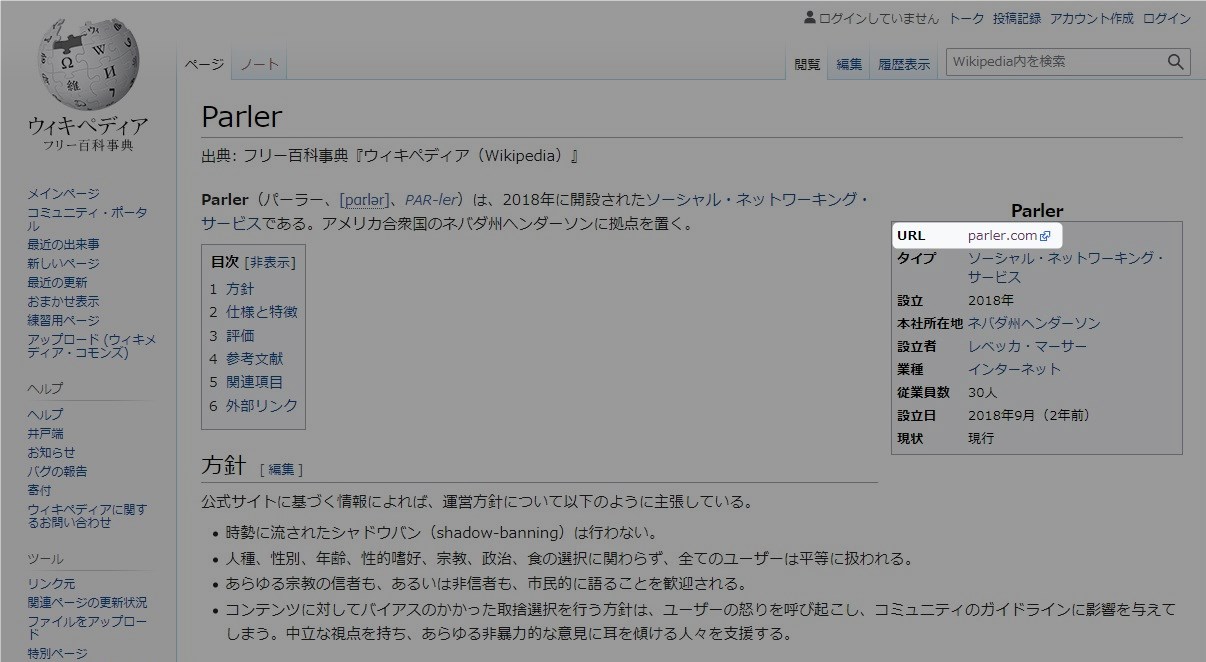
parler.comにアクセスする。
2. アカウント作成開始
Parlerのトップページが表示される。「create new account」をクリックしアカウントを新規作成。
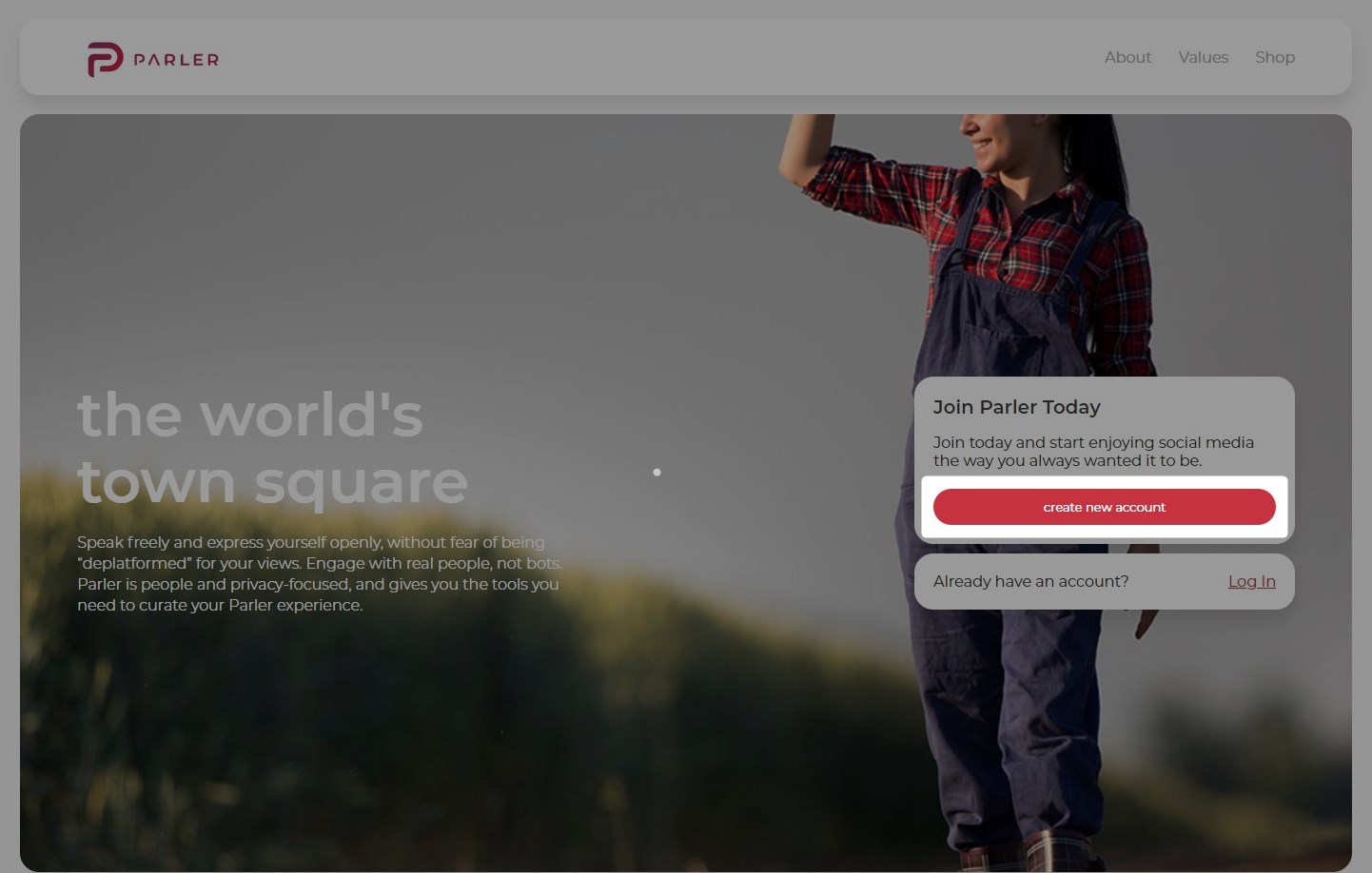
3. 利用規約などの確認
プライバシーポリシー、利用規約、コミュニティガイドラインの内容を確認し「i agree」をクリック。それぞれのリンクをクリックすることで規約などの詳細が表示される。英語なので自動翻訳を使って確認。
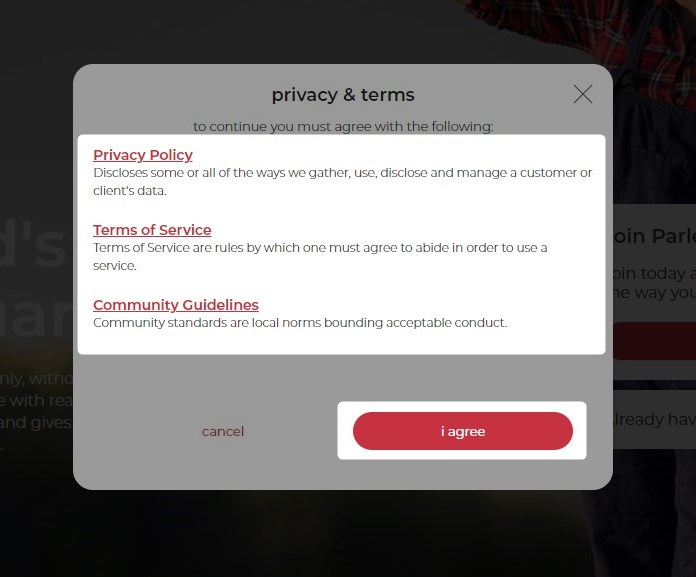
4. アカウント情報入力
アカウント情報を入力する。
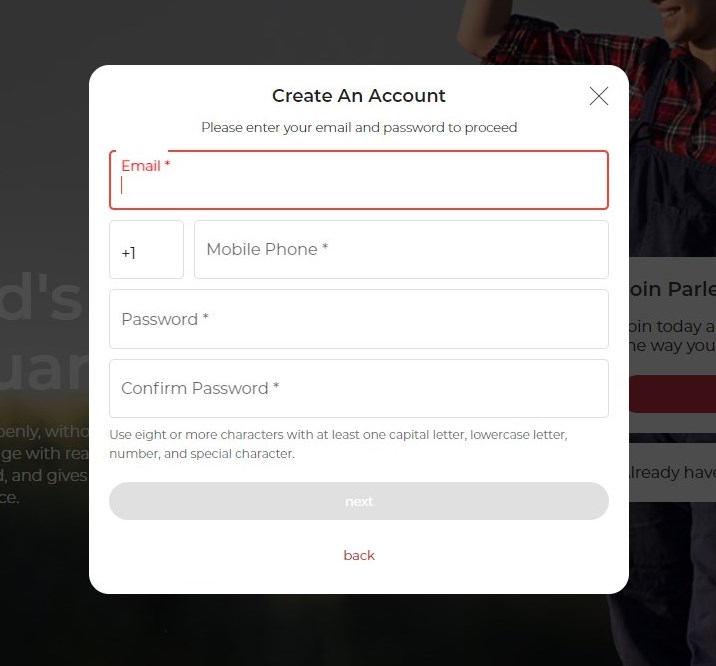
メールアドレスを新規に作る場合は以下を参照。
 Googleアカウント作成手順~複数アカウントを利用シーンに合わせて活用する~
Googleアカウント作成手順~複数アカウントを利用シーンに合わせて活用する~
| № | 入力項目 | コメント |
|---|---|---|
| 1 | メールアドレス | 心配であれば別途Parler専用のメールアドレスを準備する。 |
| 2 | 電話番号 | 初期設定でSMS認証になっておりSMSが受信できる端末が必須。 |
| 3 | パスワード | 大文字、小文字、数字、および特殊文字を少なくとも1つ含む8文字以上を使用。 |
電話番号の国番号は「Japan」を選択。
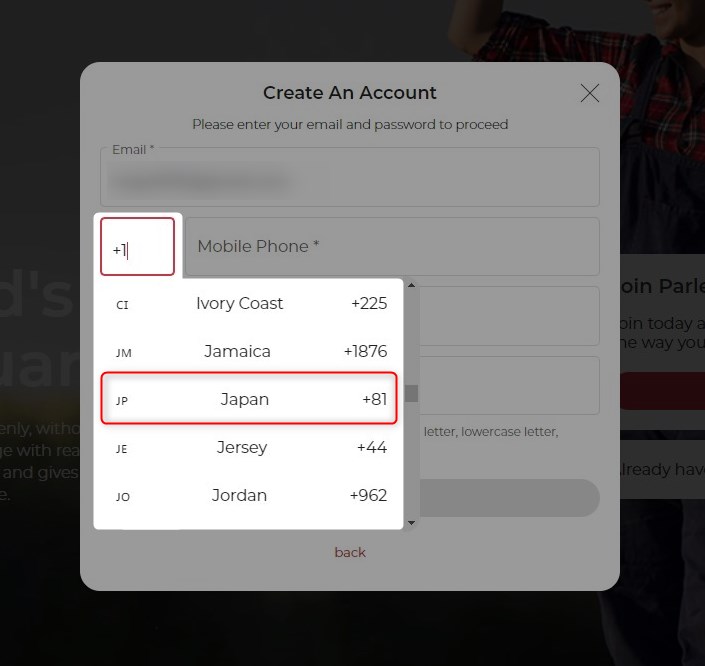
国番号を付ける場合は先頭の0を取り除く。
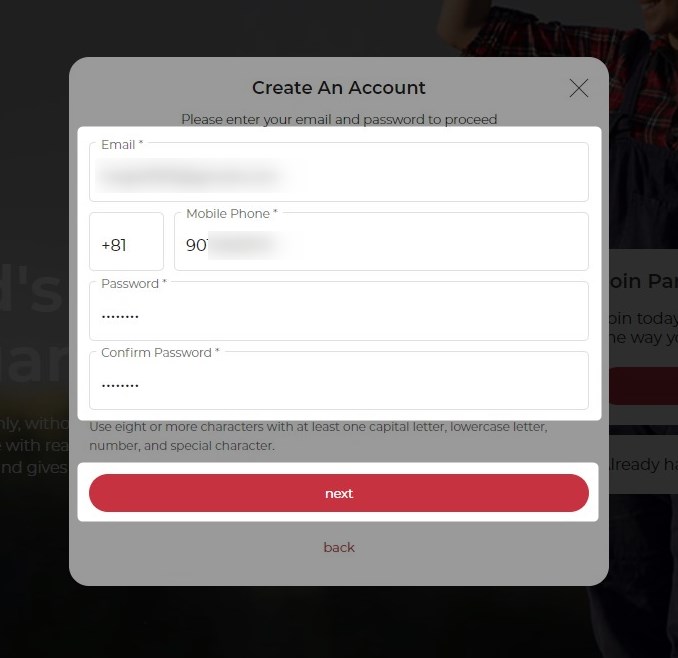
必要事項を入力したら「next」をクリック。
5. CAPTCHA認証
キャプチャ認証を入力し「next」をクリック。
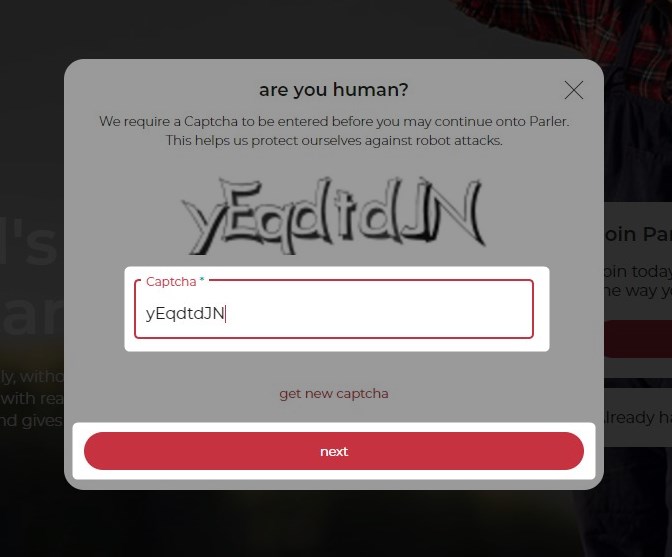
6. SMS認証
携帯端末に6桁の認証コードが届くので入力する。入力した時点で自動で画面が遷移。
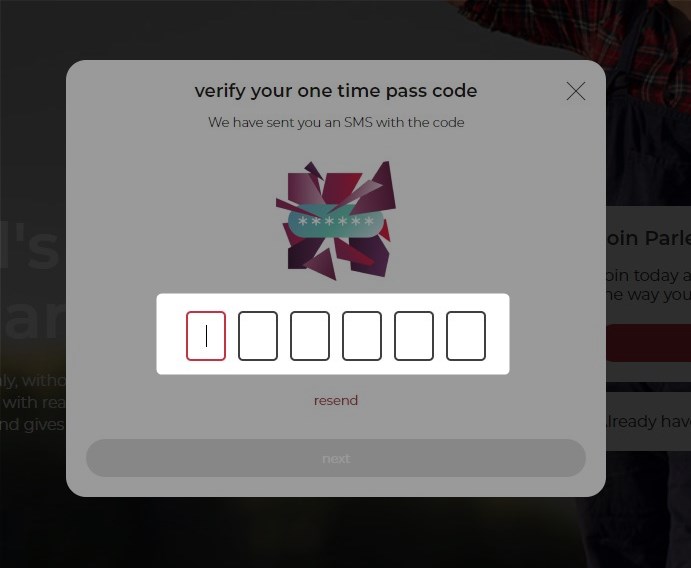
7. ユーザーのフォロー
おすすめユーザーが出てくるがここではひとまずスキップ。
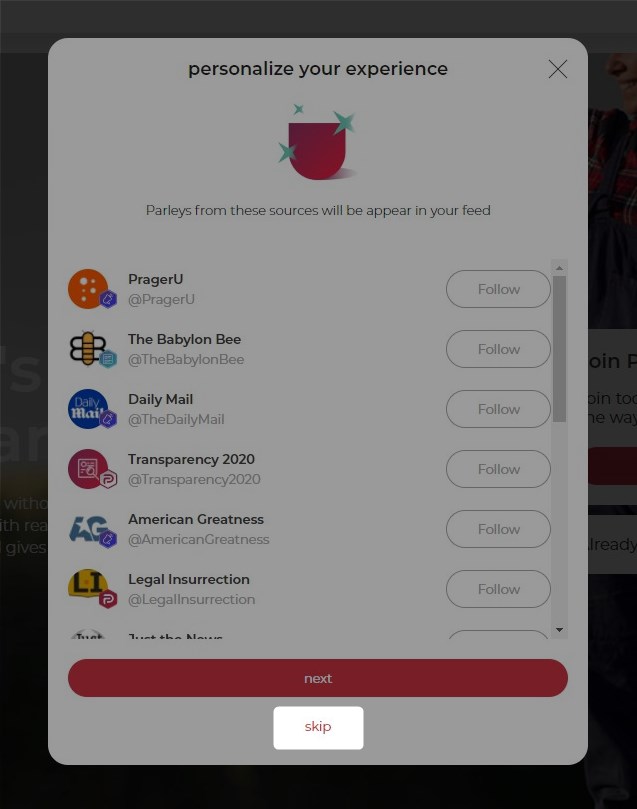
こちらもスキップ。
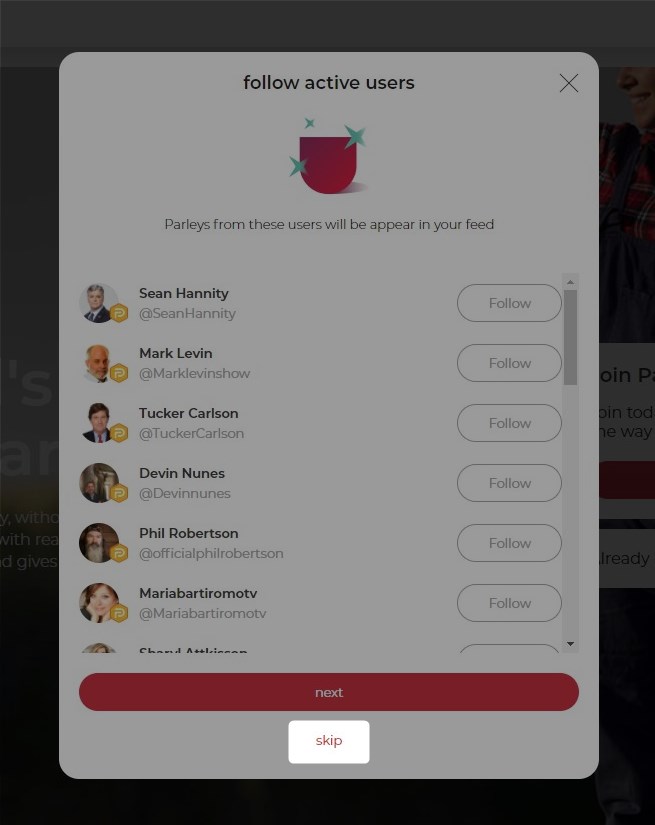
8. プロフィールカラーの設定
ホーム画面の色を設定できる。簡単なので好きな色を設定しておこう。色を選んだら「continue to Parler」をクリック。
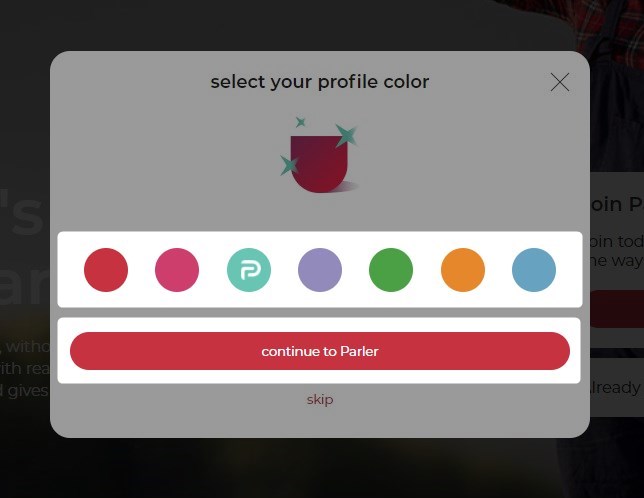
ようこそ画面。「let’s parler」をクリック。

9. 完了
Parlerのホーム画面が表示される。この状態だとメールアドレスの一部がアカウント名に使用されているため引き続き初期設定に進む。
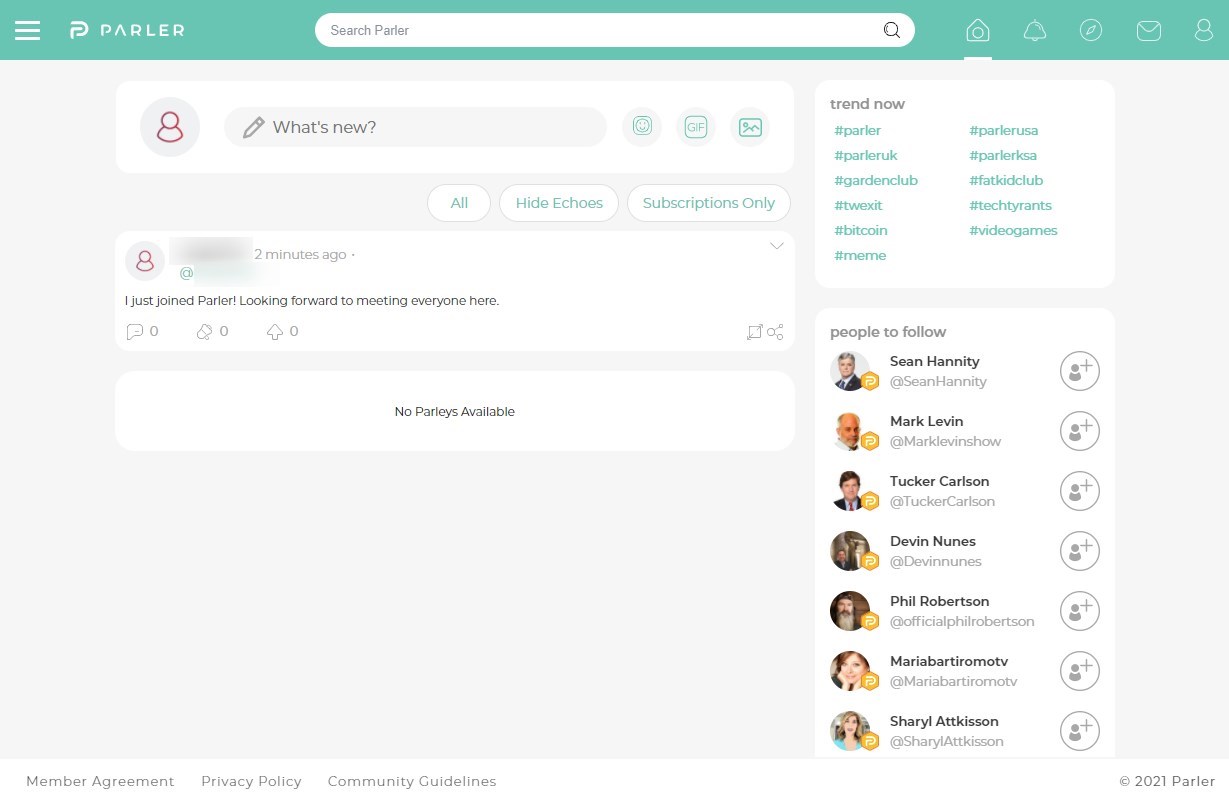
初期設定
基本的に名前は変更した方がよい。
名前の変更
Parlerでは「Name」と「Display Name」があり初期設定ではメールアドレスの一部が使用される。メールアドレスを一般公開しくない場合この名称を変更する必要がある。セキュリティを考えると基本的に変更することをおすすめする。
ホーム画面の左上にあるハンバーガーメニューをクリック。
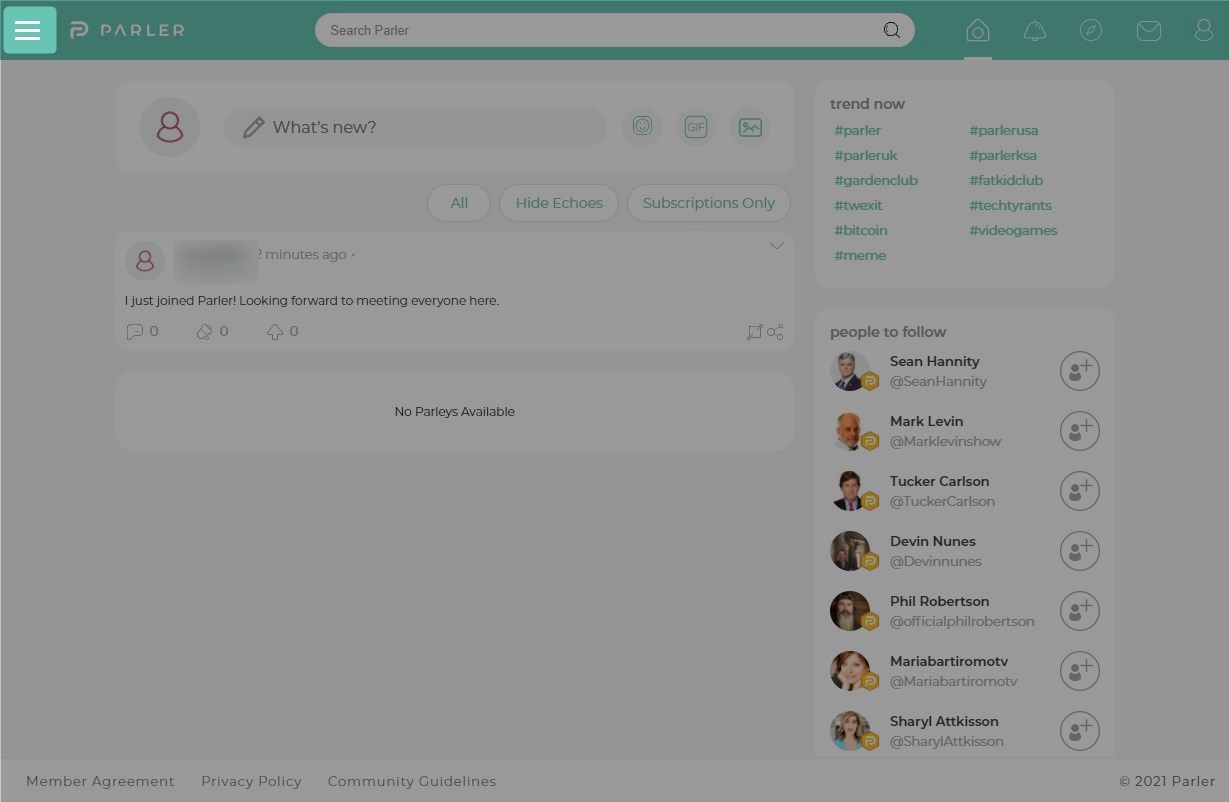
メインメニューが表示される。「Settings and Privacy」をクリック。
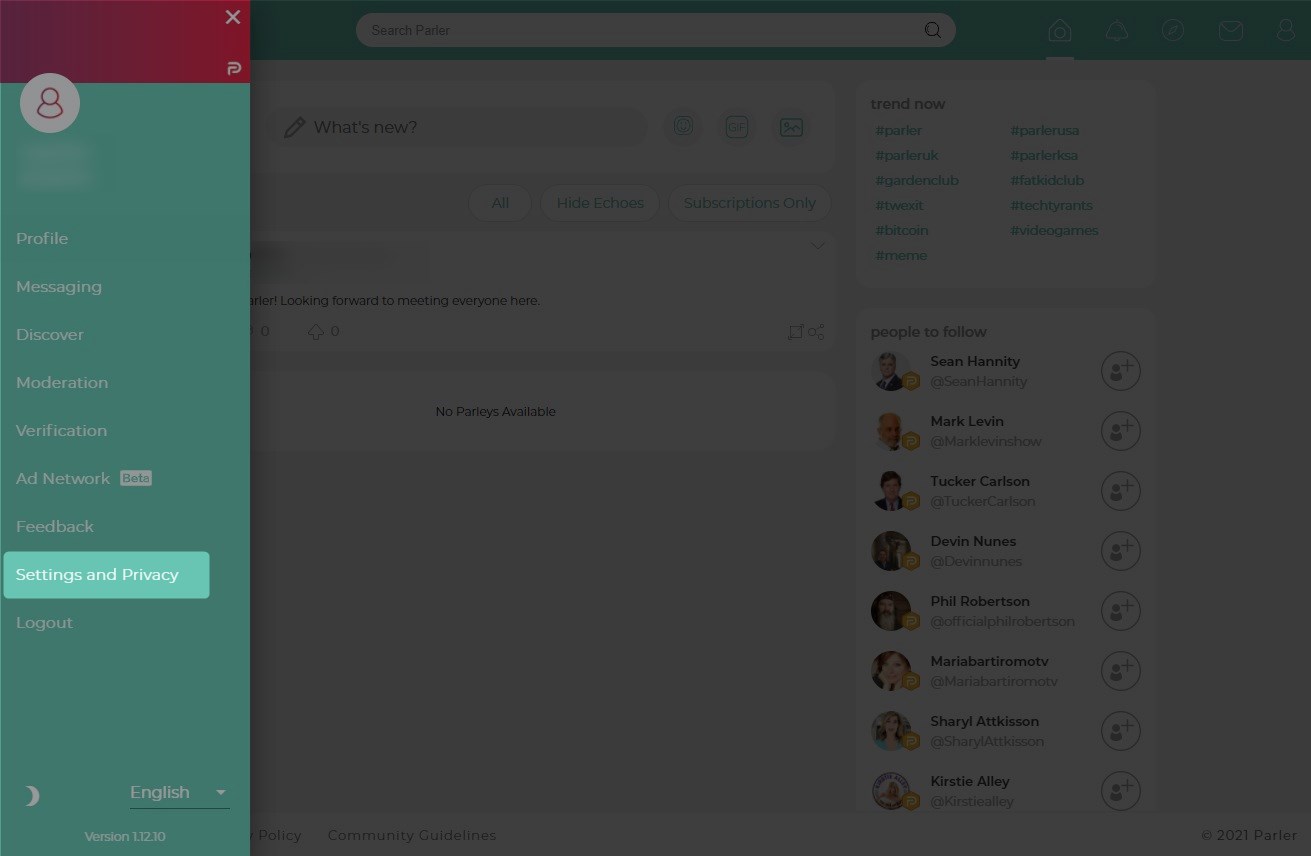
「Edit Profile」をクリック。
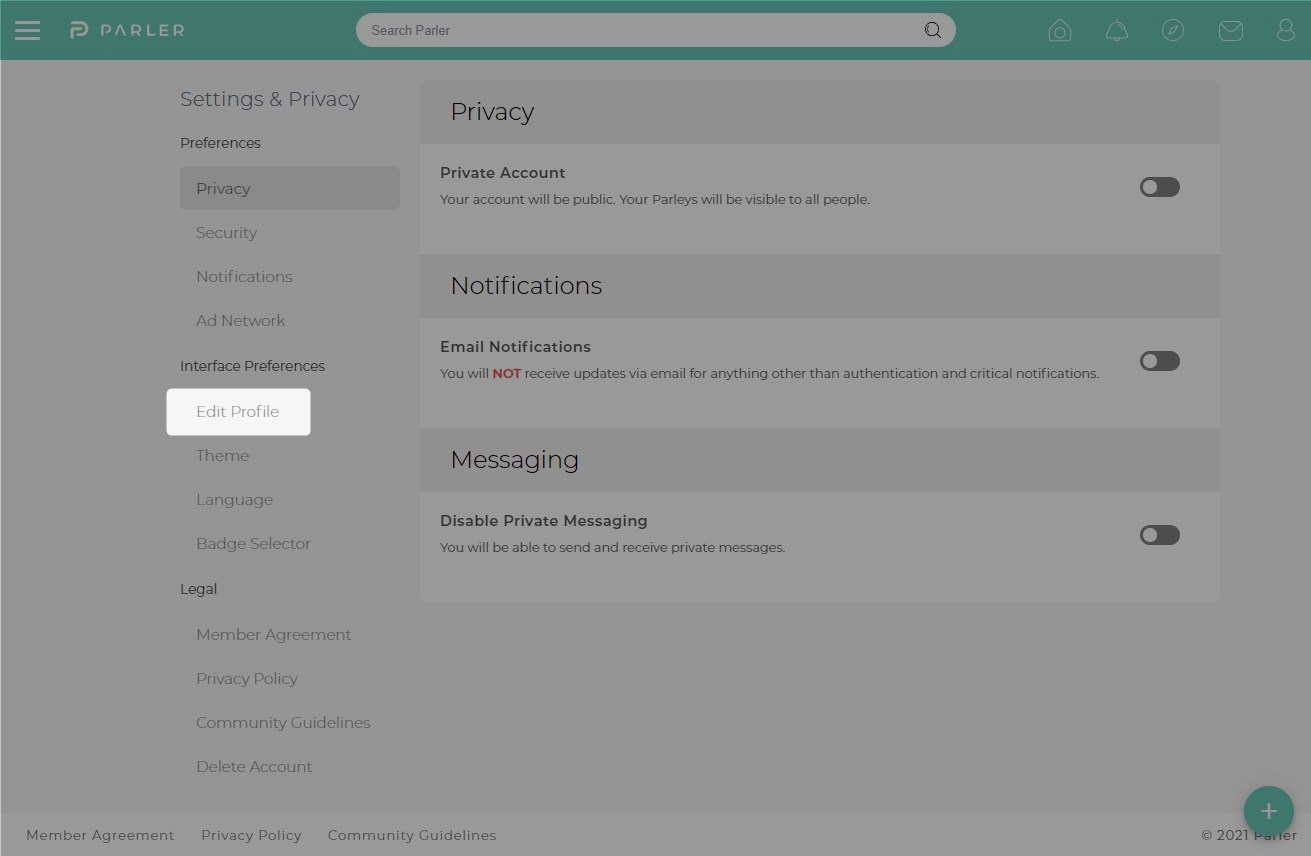
「Name」と「Display Name」に任意の名前を入力し「Save」をクリック。「Display Name」に記号は使えない。
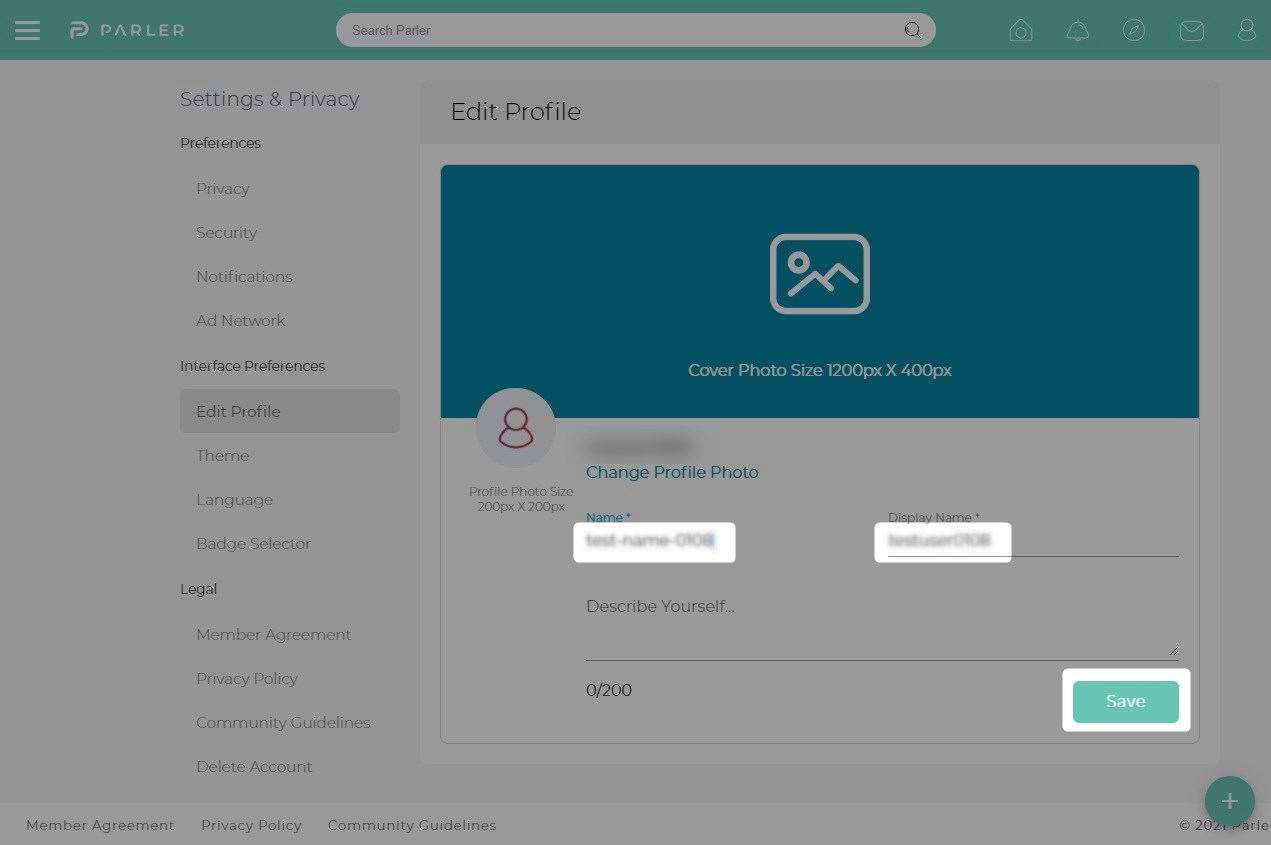
言語の変更
ちょっと怪しいが言語の変更ができる。メインメニューの下にある「English▼」をクリック。
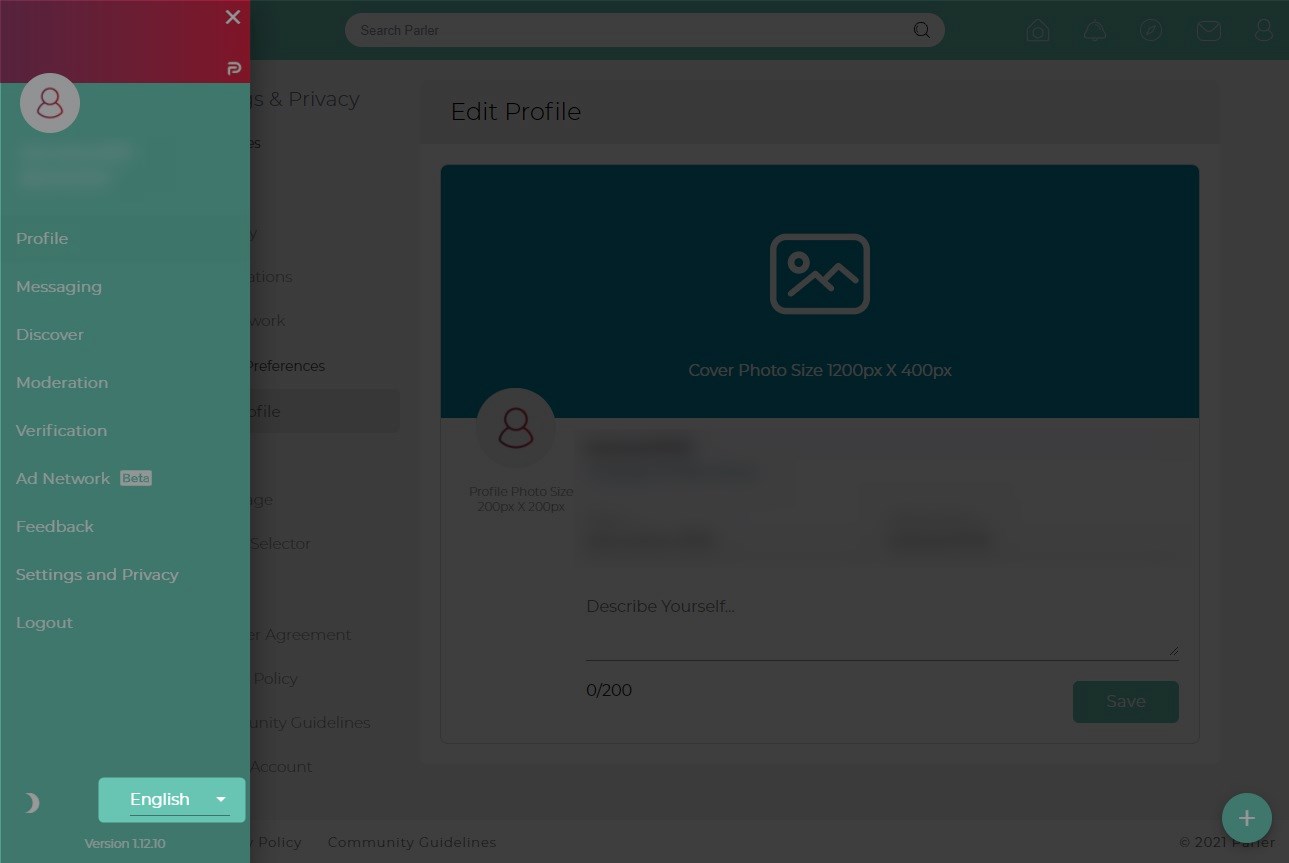
リストから「Japanese」をクリック。
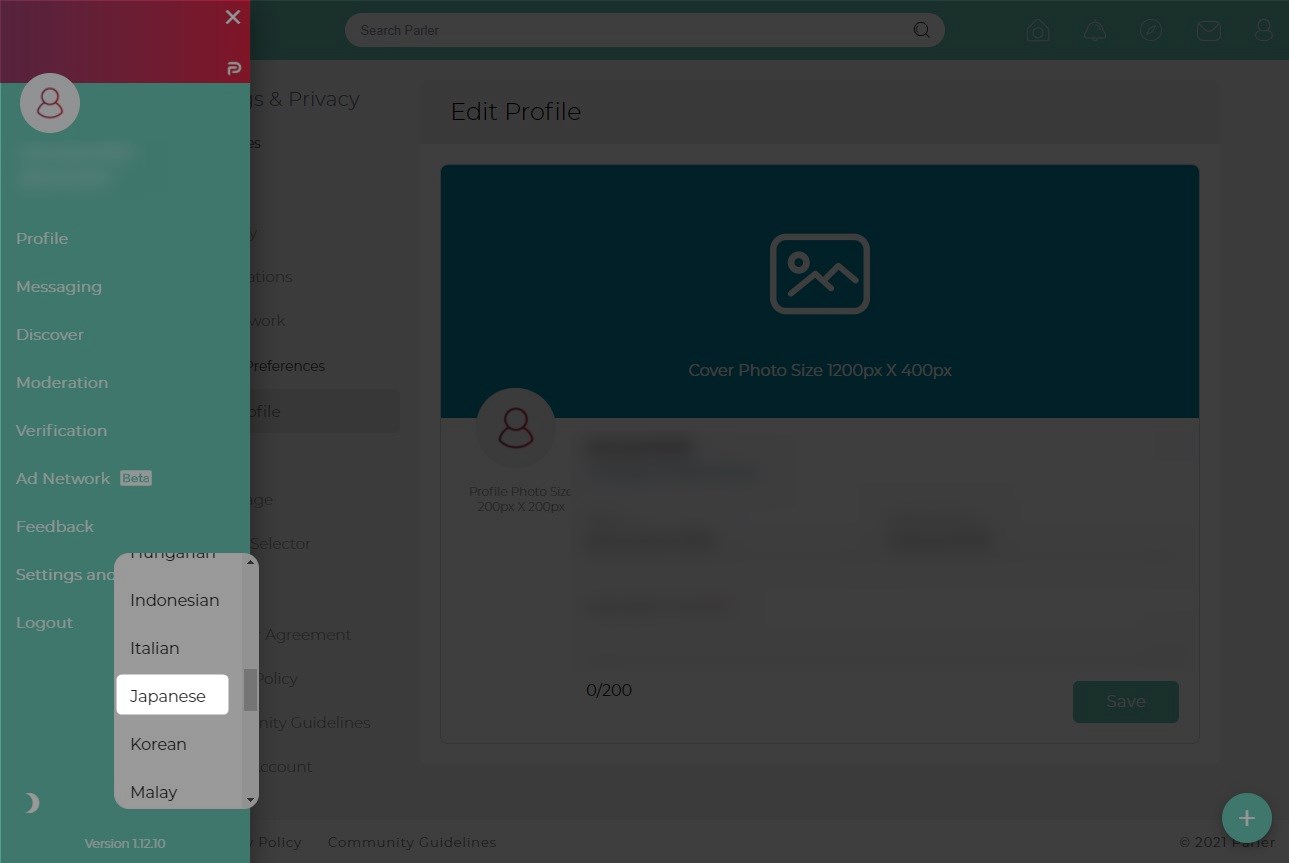
メニューが日本語に切り替わる。
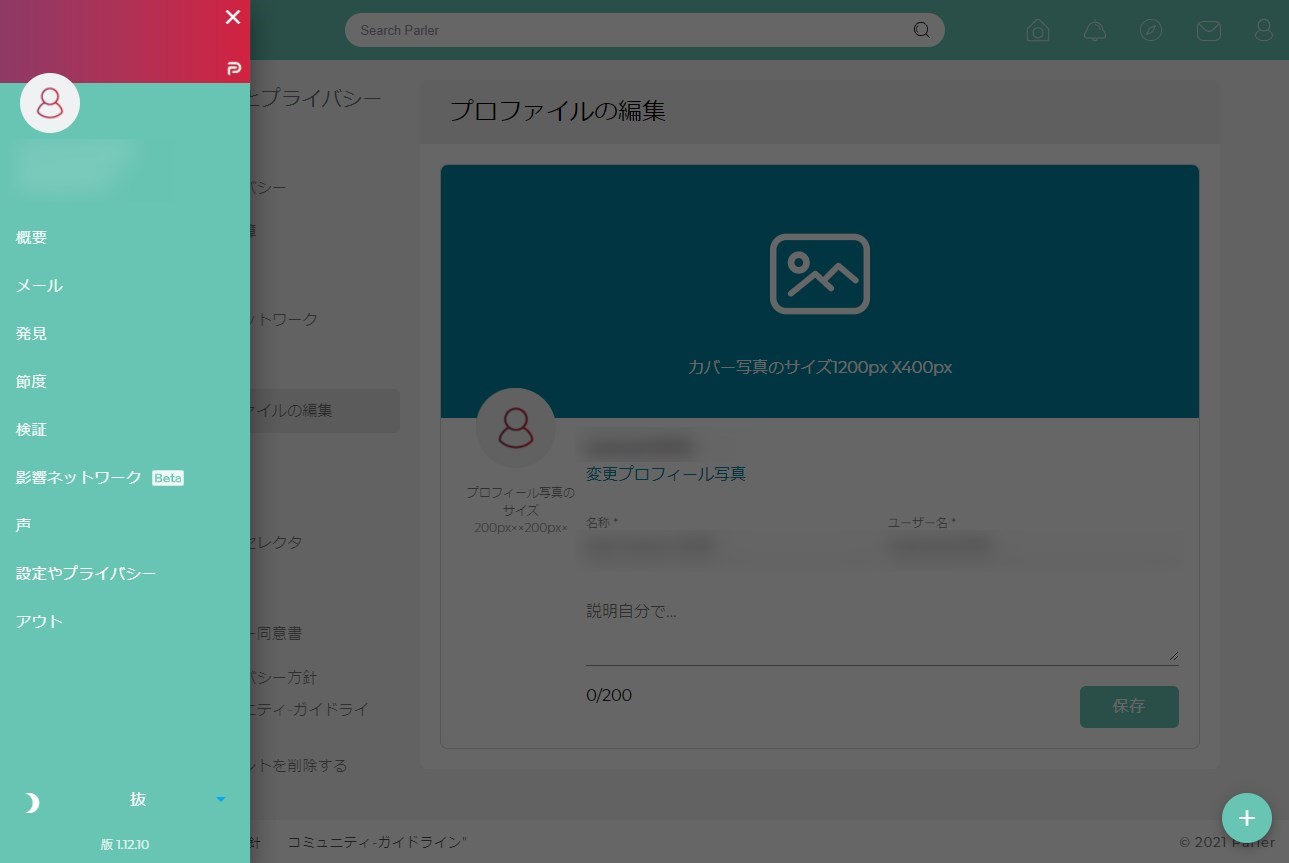
ホーム画面の一部も日本語に切り替わる。
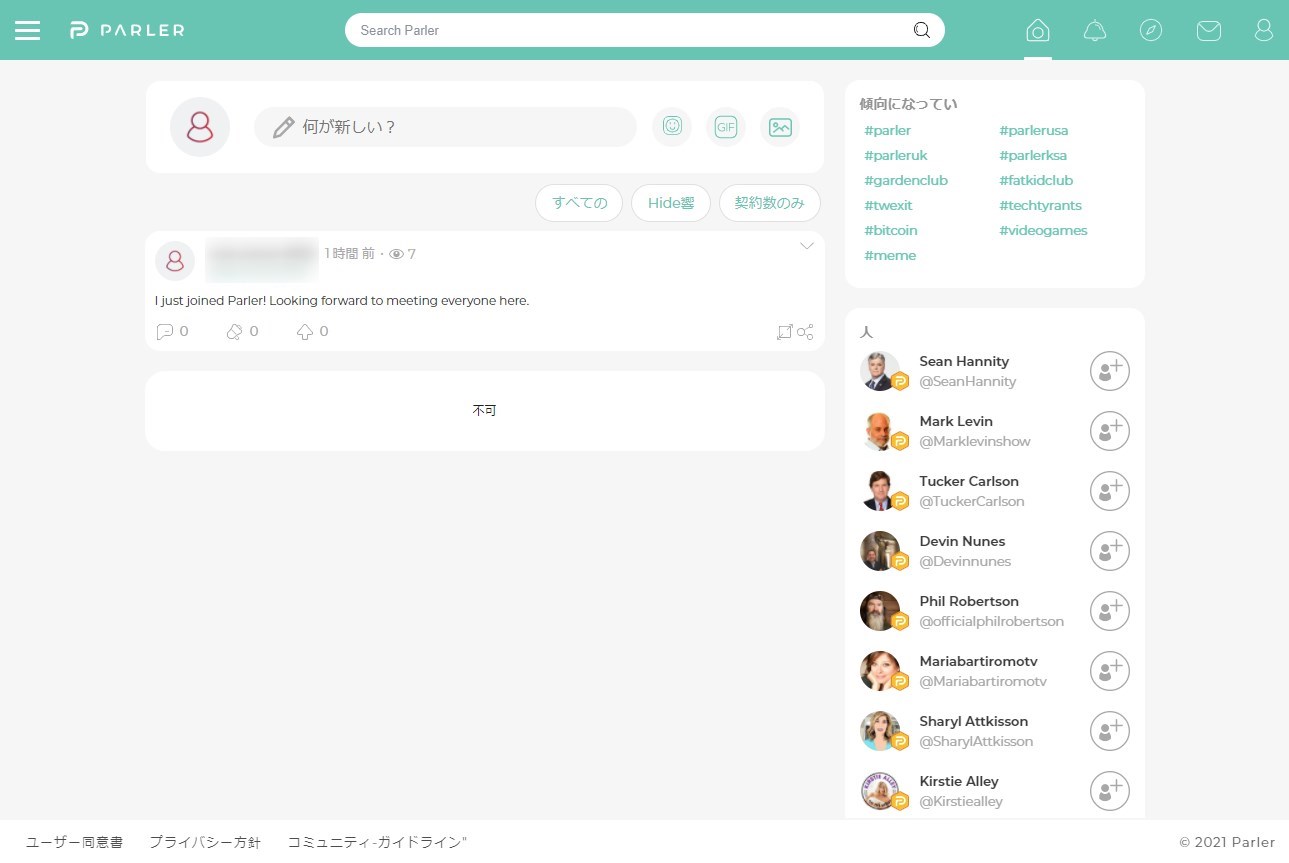
日本語がちょっと怪しいので英語が読める方はEnglish設定の方が使いやすいと思う。
追記:2021/01/12
AWS(Amazon Web Service)が2021年1月10日にParlerを利用停止にした。AWSの危険性は以前から指摘されていたが本当に止められるとは思いもしなかった。新型コロナウイルスを機に検閲が一層厳しくなってきたように思う。Parlerは現在システム移行中のようで10日程度でサービスを開始する予定。
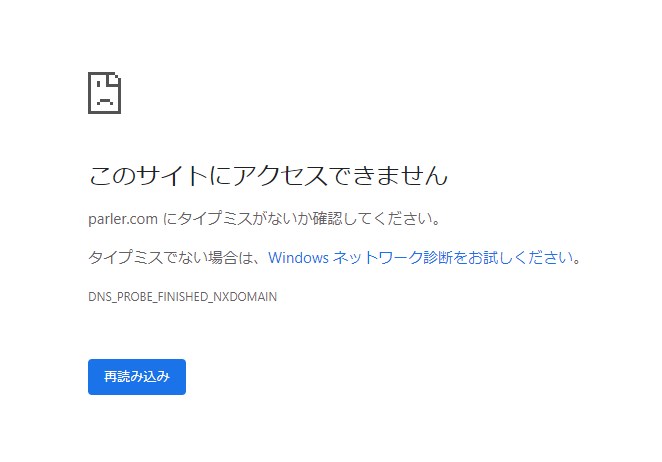
代替SNSのgabは一時つながらない情報もあったが今は利用可能。ユーザーが急増したので応答が遅いが何とか使えている。gabのアカウント作成についてはこちら。
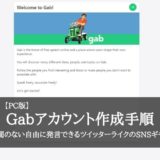 【PC版】Gabアカウント作成手順~検閲のない自由に発言できるツイッターライクのSNSギャブ~
【PC版】Gabアカウント作成手順~検閲のない自由に発言できるツイッターライクのSNSギャブ~
まとめ
取り急ぎアカウント作成手順をまとめた。今後は使い方やツイッターとの比較もしてみたいと思う。
- 大手SNSは検閲が厳しくなっている
- ParlerやGabでは検閲がなく自由に発言できる
- 玉石混交なので個々のメディアリテラシーが問われる
大手SNSの検閲やばいですね。